La remplir avec le dégradé radial suivant
Couleurs 1
 et 2
et 2

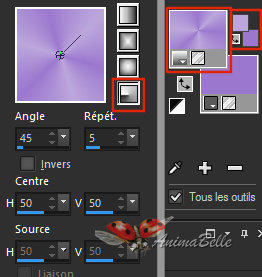
Sélections - Sélectionner tout
Copier et coller dans la sélection, le tube
"169_Femmes_Page7_Animabelle"
(Après lui avoir retiré auparavant
le filigrane)
Sélections - Ne rien sélectionner
4.
Effets - Effet d'image - Mosaïque sans jointure
(Paramètres par défaut)
Réglage - Flou -
Flou gaussien - Rayon à 30
5.
Effets - Modules externes -
Mehdi - Sorting Tiles
Effets - Modules externes - I.C.NET Software - Filters Unlimited 2.0 -
Tile & Mirror - Seamless Blend (vertical)
6.
Effets - Effet de réflexion - Miroir rotatif
Calques - Dupliquer
Effets - Modules externes - VM Instant Art - Spider Web...
(Paramètres par défaut)
Calques - Propriétés - Mode mélange sur
"Eclaircir" - Opacité à 50
Calques -
Fusionner le calque de dessous
7.
Calques -
Dupliquer
Image -
Redimensionner à 40 %
(Redimensionner tous les calques : décoché)
Effets -
Effets géométriques - Perspective horizontale
8.
Effets -
Effets de distorsion - Vagues
Effets -
Effet de distorsion - Vent
Calques - Propriétés - Mode mélange sur
"Eclaircir"
9.
Effets - Modules externes - AP
[Lines] - Lines - SilverLining
"Backslash"
Calques -
Dupliquer
Image -
Miroir
10.
Activer le calque tout en bas de la pile
Sélections - Charger/enregistrer une sélection - Charger la
sélection à partir du disque
Charger la sélection "Sel_Arlety_Animabelle"
Sélections -
Transformer la sélection en calque
Sélections - Ne
rien sélectionner
11.
Calques -
Dupliquer
Activer le calque de dessous
Réglage - Flou -
Flou gaussien - Rayon à 30
Calques - Propriétés - Mode mélange sur
"Multiplier"
12.
Activer à nouveau le calque tout en bas de la pile
Sélections - Charger/enregistrer une sélection - Charger la
sélection à partir du disque
Charger la sélection "Sel2_Arlety_Animabelle"
Sélections -
Transformer la sélection en calque
Sélections - Ne
rien sélectionner
13.
Calques -
Dupliquer
Activer le calque de dessous
Réglage - Flou -
Flou gaussien - Rayon à 30
Calques - Propriétés - Mode mélange sur
"Multiplier"
14.
Activer à nouveau le calque tout en bas de la pile
Sélections - Charger/enregistrer une sélection - Charger la
sélection à partir du disque
Charger la sélection "Sel3_Arlety_Animabelle"
Sélections -
Transformer la sélection en calque
Calques -
Réorganiser - Placer en haut de la pile
15.
Effets - Modules externes - Alien Skin Eye Candy 5: Impact -
"Glass"
"Clear"
Sélections - Ne
rien sélectionner
16.
Calques -
Dupliquer
Activer le calque de dessous
Réglage - Flou -
Flou gaussien - Rayon à 15
Calques - Propriétés - Mode mélange sur
"Multiplier"
Calques -
Dupliquer
17.
Activer le calque tout en haut de la pile
Calques -
Dupliquer
Image -
Redimensionner à 40 %
(Redimensionner tous les calques : décoché)
18.
Activer l'outil sélecteur

Dans la barre du haut, mettre les réglage suivants
390 / 69
19.
Calques -
Dupliquer
Toujours avec l'outil sélecteur

Dans la barre du haut, mettre les réglage suivants
394 / 348
Calques -
Fusionner le calque de dessous
20.
Calques -
Dupliquer
Image -
Rotation libre - 90 degrés vers la gauche
Bien repositionner ceci, si besoin
(abaisser légèrement)
Calques -
Fusionner le calque de dessous
Effets - Modules externes - Alien Skin Eye Candy 5: Impact -
"Glass"
"Clear"
(Mêmes réglages précédents)
21.
Calques -
Nouveau calque raster
Sélections - Charger/enregistrer une sélection - Charger la
sélection à partir du disque
Charger la sélection "Sel4_Arlety_Animabelle"
Remplir la sélection avec la couleur 3

Sélections - Modifier -
Contracter de 3 pixels
Effets - Modules externes - Graphics Plus - Cross Shadow
(Paramètres par défaut)
22.
Effets - Modules externes - AP
[Lines ) - Lines - SilverLining
"Dotty Grid"
Sélections - Ne
rien sélectionner
Effets - Effet 3D -
Ombre portée
7
/ 7 / 50 / 15 / Couleur 5

Effets -
Effet de réflexion - Miroir rotatif
Calques -
Fusionner - Tous (aplatir)
23.
Calques -
Nouveau calque raster
Sélections - Charger/enregistrer une sélection - Charger la
sélection à partir du disque
Charger la sélection "Sel5_Arlety_Animabelle"
Remplir cette sélection avec la couleur 3

Sélections - Modifier -
Contracter de 2 pixels
Effets - Modules externes -
Graphics Plus - Cross Shadow
(Mêmes réglages précédents)
Appliquer ce filtre une seconde fois
24.
Effets - Modules externes - AP
[Lines] - Lines - SilverLining
"Dotty Grid"
Sélections - Ne
rien sélectionner
Effets -
Effets géométriques - Sphère
Effets - Effet 3D - Ombre portée
(Comme précédemment)
Effets - Effet de réflexion - Miroir rotatif
(Mêmes réglages précédents)
25.
Sélections -
Sélectionner tout
Calques -
Nouveau calque raster
Effets -
Effet 3D - Découpe - Couleur 3
 ou
5
ou
5 
Calques - Propriétés - Mode mélange sur
"Multiplier" (Facultatif si vous utilisez la
couleur 5)
Sélections - Ne
rien sélectionner
26.
Image - Ajouter des bordures symétriques de 2
pixels, couleur 4

Sélections -
Sélectionner tout
Image - Ajouter des bordures symétriques de 35
pixels, couleur 2

Sélections -
Inverser
Effets - Modules externes -
Graphics Plus - Cross Shadow
(Mêmes réglages précédents)
27.
Sélections -
Inverser
Effets - Effet 3D -
Ombre portée
7
/ 7 / 80 / 35 / Noire

Sélections - Ne rien sélectionner
28.
Image - Ajouter des bordures symétriques de 10
pixels, couleur 1

Effets - Modules externes - Filters Unlimited 2.0 -
Buttons et Frames
"3D Glass Frame 1"
29.
Sélections -
Sélectionner tout
Image - Ajouter des bordures symétriques de 50
pixels, couleur 2

Sélections -
Inverser
Effets - Modules externes -
Graphics Plus - Cross Shadow
(Mêmes réglages précédents)
30.
Sélections -
Inverser
Effets - Effet 3D -
Ombre portée
7
/ 7 / 80 / 55 / Noire

Sélections - Ne
rien sélectionner
31.
Copier et coller comme nouveau calque, le tube
"169_Femmes_Page7_Animabelle"
Image -
Redimensionner à 75 %
(Redimensionner tous les calques : décoché)
Le
placer comme sur le résultat final
Lui faire une belle ombre portée de votre choix
32.
Image - Ajouter des bordures symétriques de 5
pixels, couleur 1

Effets - Modules externes - Filters Unlimited 2.0 -
Buttons et Frames
"3D Glass Frame 1"
Image - Redimensionner à 900 pixels
(très important)
33.